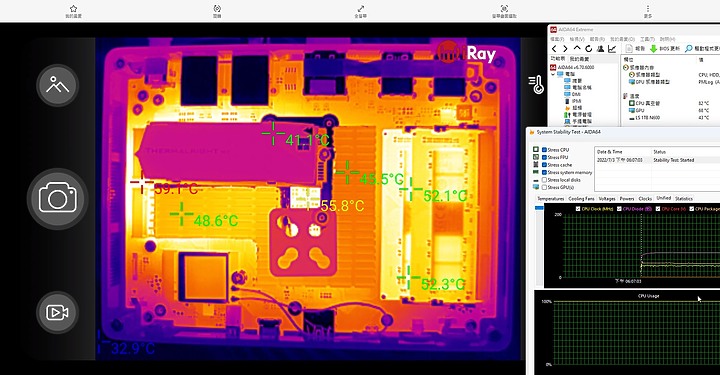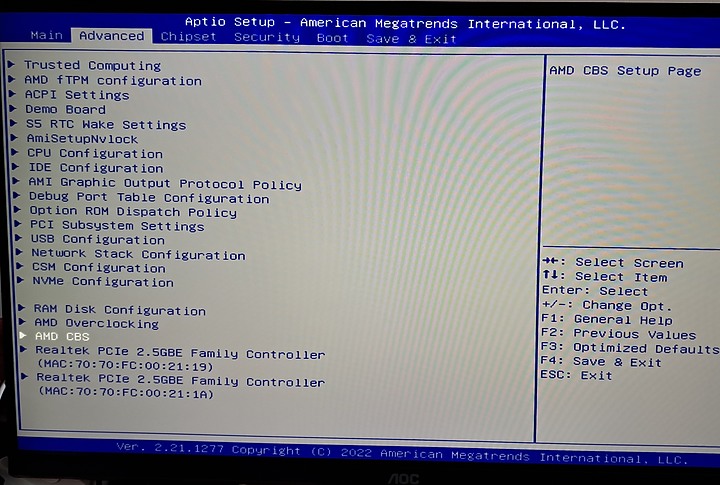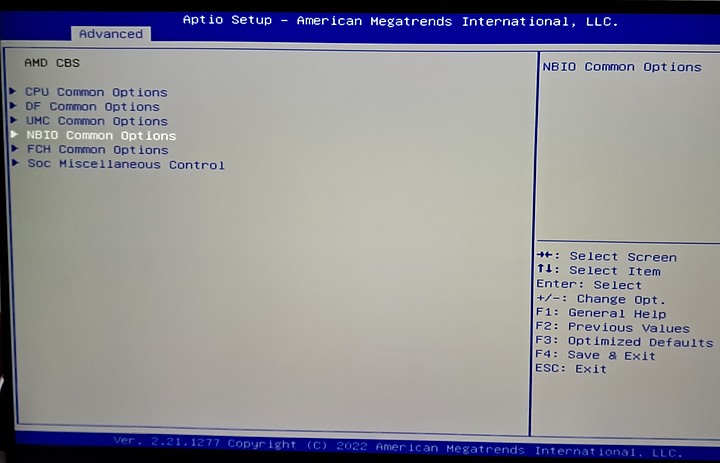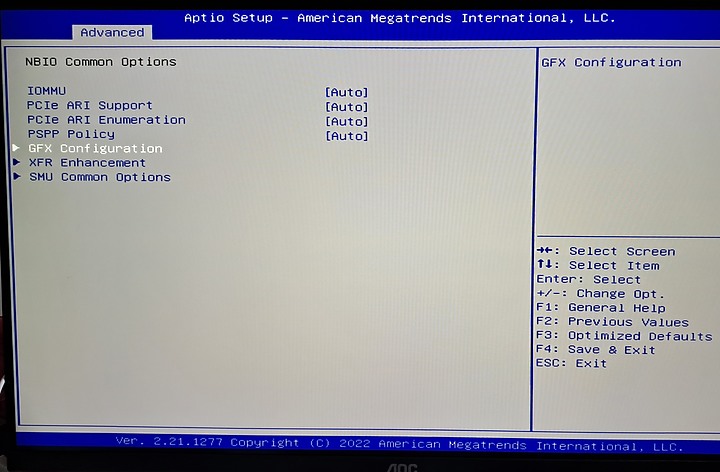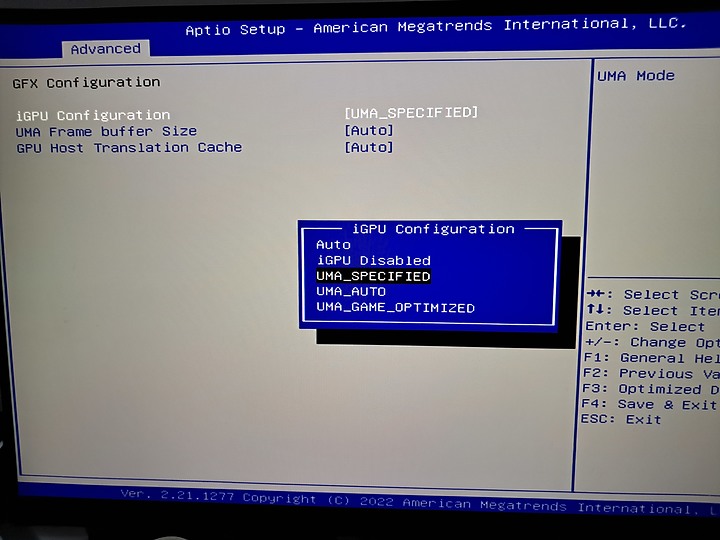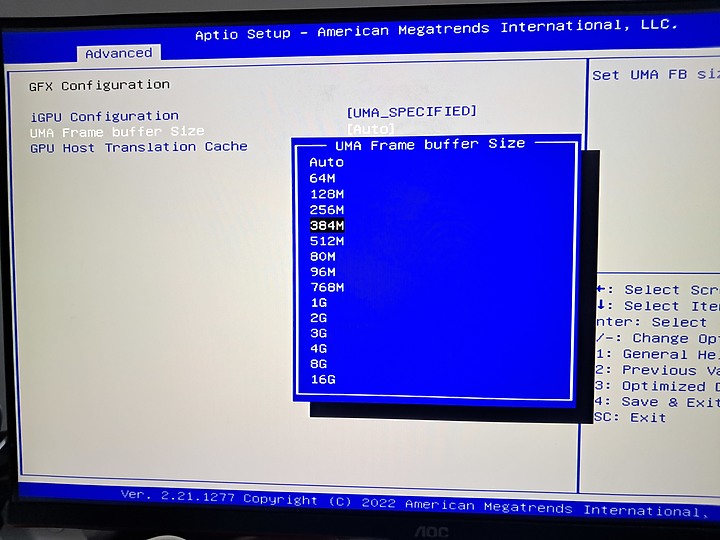主機介紹,不到1公升的體積,尺寸為16.8 x 12 x 3.9公分
原裝未改燒機30分鐘,溫度來到87、88度,雖然離溫度牆還很遠,這類小主機,沒辦法安裝大型散熱器,溫度會較高

針對CPU加強散熱,加了一片 CPU 紫銅墊片 25mm*35mm 厚度0.3mm,增加一點下壓力,紫銅片的熱傳導係數非常好
事先沒拆開量尺寸,紫銅片買大了
紫銅片用角磨機切割,邊緣沒這麼漂亮,用1200號砂紙磨過
這種迷你主機的散熱器,市售的CPU散熱器是沒辦法裝,都是訂製的,加上空間有限,無法更換,原廠的設計應該就是最好的。

使用 信越 7921 散熱膏,號稱 水泥 不是很好塗,耐久性不錯可以稱比較久不容易乾掉,性能也很好
流動性不好,不夠稀,已經盡最大努力,不過不用擔心,溫度變高就會變稀填滿縫隙


沒有鏡面效果,砂紙還不夠細

全銅散熱器,需要大風壓流量來散熱,全速時風扇有點吵

改裝完成 , 室溫30.9 ,沒開空調,燒機測試 30分鐘
最高溫度80,大部分時間在79度,溫度降了8、9度,在不換散熱器、不破壞機體狀況下,效果相當不錯
主要還是紫銅片的效果,光換散熱膏對溫度是沒有幫助的,原廠的散熱膏品質就蠻不錯的,塗得也很好


 再少個三度吧
再少個三度吧